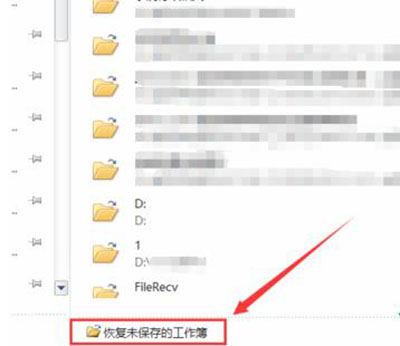當你用Excel辛苦的做了一大堆數據表格的時候,電腦突然崩潰重啟了,這個時候你是不是也要跟著崩潰呢?現在只要打開Excel2010定時保存功能就可以恢復數據,在也不用擔心電腦崩潰重啟啦。
1、我們打開excel文檔,點擊左上角的“文件”選項;
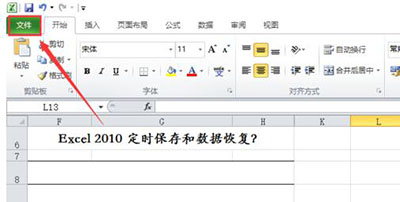
Excel文件選項
2、點擊“文件”菜單下的“選項”按鈕;
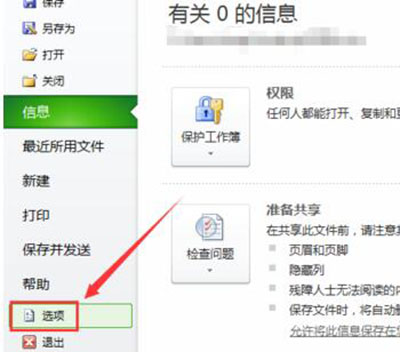
文件選項
3、然後在彈出對話框中點選“保存”選項,並找到其中的“保存時間間隔”設置選項,修改保存間隔時間;
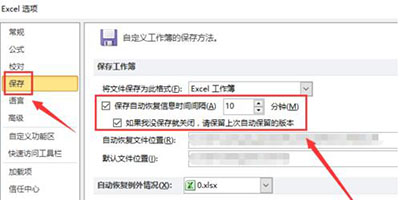
保存時間間隔
4、而當我們需要對數據進行恢復的時候,通常在重新打開文檔的時候,文檔會自動提醒是否打開關機前保留的文檔,我們點擊選擇是即可;
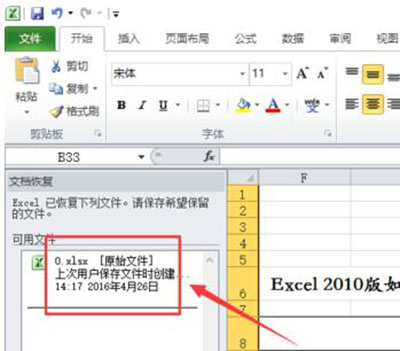
數據恢復
5、我們也可以點擊“文件”選項;
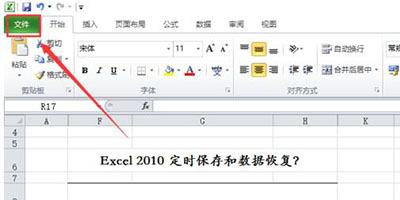
恢復數據
6、選擇“信息”選項中的“管理版本”-“恢復為保存的工作表”,在彈出對話框中選中需要恢復的版本即可;
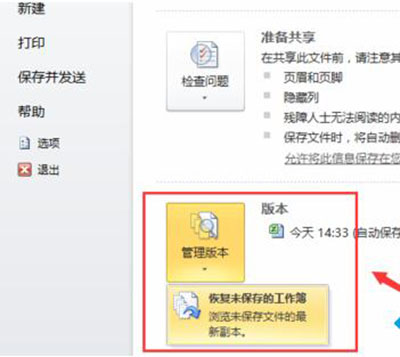
恢復為保存的工作表
7、我們也可以點選“最近打開的文檔”選項,在其中找到“恢復未保存的工作簿”選項,單擊確定,恢復需要的版本數據即可。